要求休假
以下說明如何在 Shifts 應用程式中要求休假。
-
選擇 Teams 畫面左上角的 [要求]。
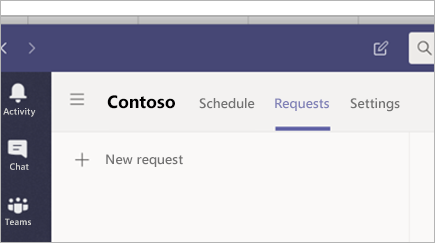
-
選擇 [
![[新增] 按鈕](https://support.content.office.net/zh-tw/media/8410fdac-0d94-46b0-84cb-a944c53e455e.png)
-
在快顯中,選擇 [ 休假] 索引 標籤。
-
填寫您的休假要求。
-
按一下 [傳送要求 ],主管就會收到通知。
想要進一步了解嗎?
針對 IT 系統管理員
本文內容
要求休假
-
在 [班次] 中,點 選 [
![[新增] 按鈕](https://support.content.office.net/zh-tw/media/8410fdac-0d94-46b0-84cb-a944c53e455e.png)
-
如果您是一個以上的團隊,請選擇您要休假的團隊。
-
選擇您要求的休假類型。
-
如果您無法使用您要求 () 的日期,請確定已開啟 [ 全天 ] 切換開關。
-
如果沒有,請確定切換開關已關閉,並選取適用的時間。
-
填寫 (選用) 的原因,然後點選 [ 完成],系統會傳送要求給主管。
設定您的顯示狀態
-
在 [班次] 中,點 選 [
![[新增] 按鈕](https://support.content.office.net/zh-tw/media/8410fdac-0d94-46b0-84cb-a944c53e455e.png)
-
設定每天的顯示狀態。
-
如果您只在一天的一部分使用,請點選它、關閉 [ 全天 ] 切換開關,並設定您有空的時間。










